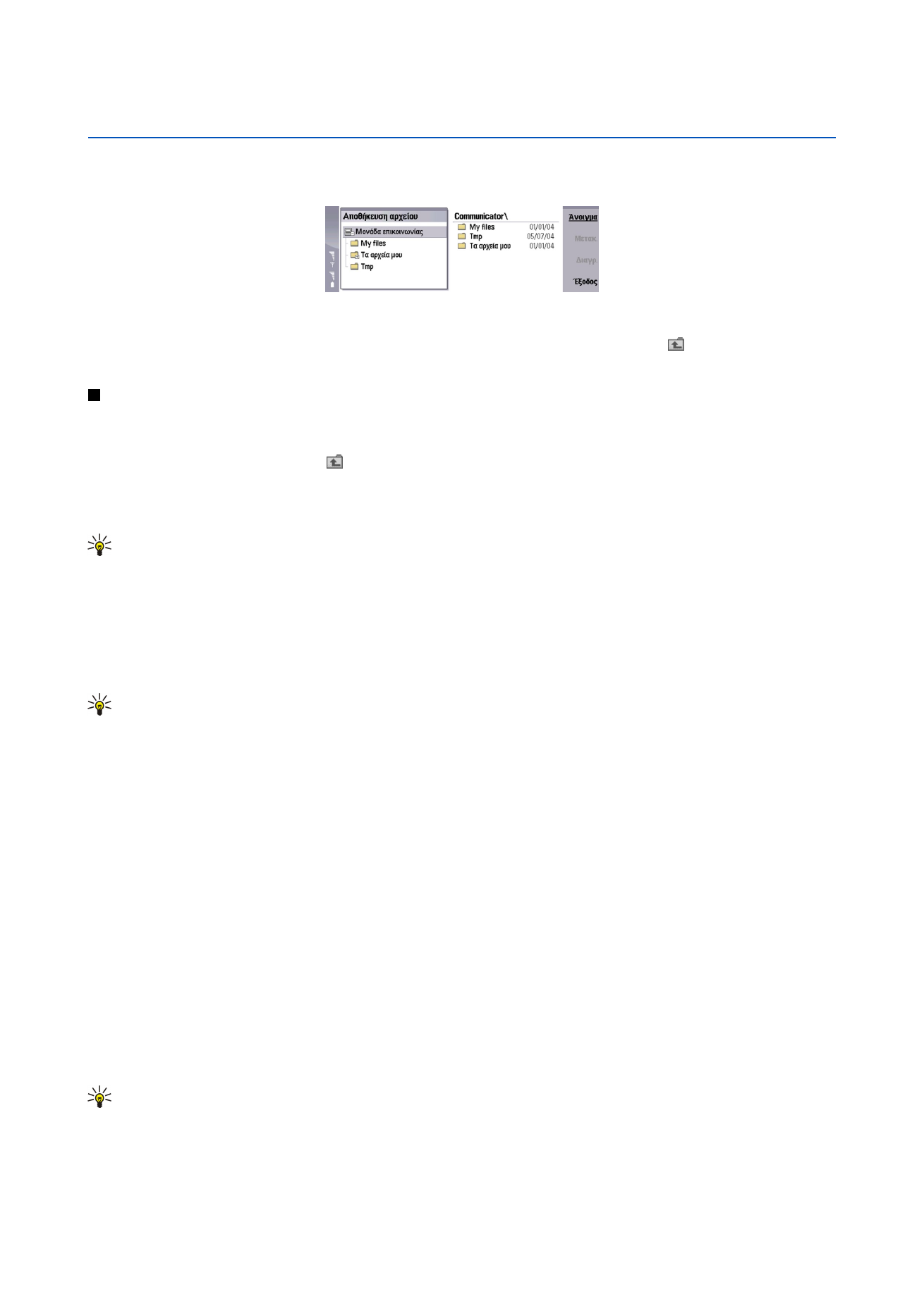
Διαχείριση αρχείων και φακέλων
Για να ανοίξετε έναν φάκελο, επιλέξτε το φάκελο και πατήστε
Άνοιγμα
. Ανοίγει μια προβολή με όλους τους υποφακέλους και
τα αρχεία του γονικού φακέλου. Για να ανοίξετε έναν υποφάκελο, επιλέξτε το φάκελο και πατήστε
Άνοιγμα
. Για να ανοίξετε
το ανώτερο επίπεδο φακέλου, επιλέξτε και πατήστε
Άνοιγμα
. Πατήστε
Κλείσιμο φακέλου
για να επιστρέψετε στην κύρια
προβολή.
Για να ανοίξετε ένα αρχείο, επιλέξτε το αρχείο και πατήστε
Άνοιγμα
. Η κατάλληλη εφαρμογή ανοίγει το αρχείο. Σημειώστε ότι
μπορείτε να ανοίξετε μόνο ένα αρχείο κάθε φορά.
Συμβουλή: Για να προβάλετε τα κρυφά αρχεία, πατήστε το πλήκτρο Menu και επιλέξτε
Προβολή
>
Εμφάν. όλων των
αρχείων
.
Για να δημιουργήσετε ένα νέο αρχείο ή φάκελο, μετακινηθείτε στη θέση στην οποία θέλετε να δημιουργήσετε το νέο αρχείο
ή φάκελο, πατήστε το πλήκτρο Menu και επιλέξτε
Αρχείο
>
Νέος φάκελος
ή
Νέο αρχείο...
. Πληκτρολογήστε το όνομα και
πατήστε
ΟΚ
.
Για να μετακινήσετε ή να αντιγράψετε αρχεία ή φακέλους, επιλέξτε το αρχείο ή το φάκελο, πατήστε το πλήκτρο Menu και
επιλέξτε
Επεξεργασία
>
Αποκοπή
ή
Αντιγραφή
. Για να μετακινηθείτε στη θέση στην οποία θέλετε να τοποθετήσετε το αρχείο
ή το φάκελο, πατήστε το πλήκτρο Menu και επιλέξτε
Επεξεργασία
>
Επικόλληση
.
Συμβουλή: Μπορείτε επίσης να μετακινήσετε αρχεία ή φακέλους πατώντας
Μετακ.
.
Για να μετονομάσετε αρχεία ή φακέλους, επιλέξτε το αρχείο ή το φάκελο, πατήστε το πλήκτρο Menu και επιλέξτε
Αρχείο
>
Μετονομασία
. Πληκτρολογήστε το νέο όνομα και πατήστε
Μετονομασία
. Συνιστάται να μην αλλάζετε τα ονόματα των
προεπιλεγμένων φακέλων. Προεπιλεγμένοι είναι οι φάκελοι που δημιουργεί η συσκευή στην πρώτη εκκίνηση, όπως οι
φάκελοι
C:\Τα αρχεία μου\
και
C:\Τα αρχεία μου\Πρότυπα\
.
Για να διαγράψετε αρχεία ή φακέλους, επιλέξτε το αρχείο ή το φάκελο και πατήστε
Διαγρ.
.
Για να προβάλετε και να τροποποιήσετε τις ιδιότητες ενός αρχείου, ενός φακέλου ή μιας μονάδας αποθήκευσης δεδομένων,
επιλέξτε το αρχείο, το φάκελο ή τη μονάδα αποθήκευσης δεδομένων, πατήστε το πλήκτρο Menu και επιλέξτε
Αρχείο
>
Ιδιότητες...
. Για να αποτρέψετε την επεξεργασία ενός φακέλου ή αρχείου, επιλέξτε το πεδίο
Μόνο για ανάγνωση
και επιλέξτε
Ναι
. Για να μετατρέψετε ένα αρχείο σε κρυφό, επιλέξτε το πεδίο
Κρυφό
και
Ναι
.
Για να μια συντόμευση στο Γραφείο, επιλέξτε το αρχείο ή το φάκελο, πατήστε το πλήκτρο Menu και επιλέξτε
Αρχείο
>
Προσθήκη στο Γραφείο...
. Επιλέξτε τις ομάδες εφαρμογών στις οποίες θέλετε να προσθέσετε τη συντόμευση.
Για να ταξινομήσετε αρχεία και φακέλους, πατήστε το πλήκτρο Menu και επιλέξτε
Προβολή
>
Ταξινόμηση κατά
ή
Σειρά
ταξινόμησης
. Επιλέξτε μία από τις διαθέσιμες επιλογές.
Για να στείλετε ένα αρχείο, επιλέξτε το αρχείο, πατήστε το πλήκτρο Menu και επιλέξτε
Αρχείο
>
Αποστολή
. Επιλέξτε τη μέθοδο
αποστολής.
Για να τροποποιήσετε τις ρυθμίσεις της επιλογής
Αρχεία
, πατήστε το πλήκτρο Menu και επιλέξτε
Εργαλεία
>
Ρυθμίσεις...
.
Μπορείτε να ορίσετε αν θέλετε να μπορείτε να εκτελείτε αναζήτηση στον κατάλογο συστήματος και σε όλους τους φακέλους
και τα αρχεία του στην επιλογή
Αρχεία
.
Συμβουλή: Συνιστάται να αποκρύπτετε τον κατάλογο συστήματος ώστε να μην μπορείτε να διαγράψετε ή να
μετακινήσετε κατά λάθος σημαντικά αρχεία συστήματος, με κίνδυνο να προκαλέσετε δυσλειτουργία στο λογισμικό.
Για να αναζητήσετε αρχεία και φακέλους, πατήστε το πλήκτρο Menu και επιλέξτε
Εργαλεία
>
Εύρεση...
. Πληκτρολογήστε το
κείμενο που περιλαμβάνεται στο όνομα του αρχείου ή του φακέλου που αναζητάτε και πατήστε
Εύρεση
. Για να αλλάξετε τη
Copyright © 2004-2005 Nokia. All Rights Reserved.
66
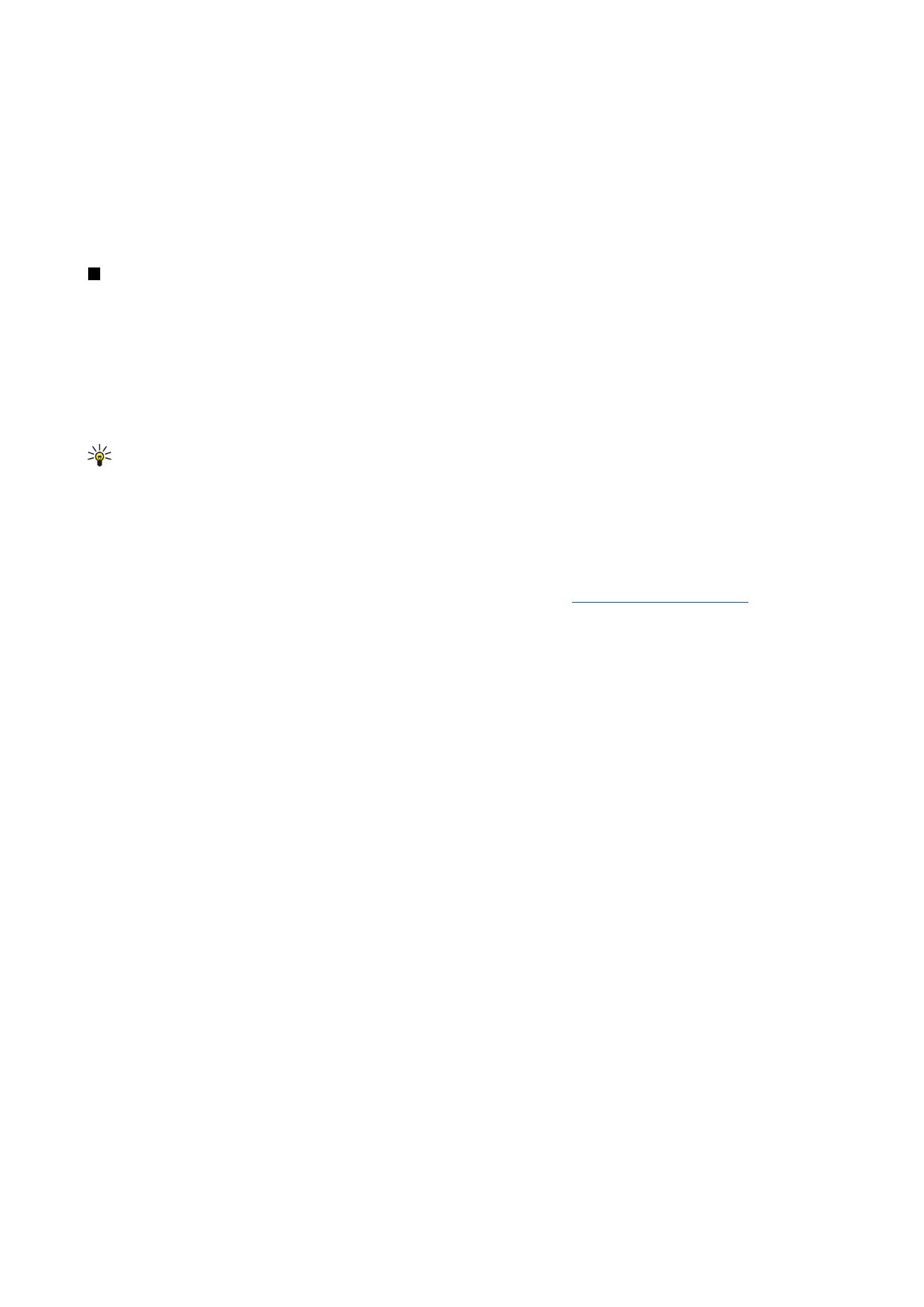
θέση ή για να περιορίσετε τα κριτήρια αναζήτησης, πατήστε
Επιλογές
. Για να εντοπίσετε αρχεία και φακέλους, χρησιμοποιήστε
τις παρακάτω επιλογές:
• χαρακτήρες μπαλαντέρ: ? για οποιονδήποτε χαρακτήρα και * για συμβολοσειρές
• τελεστές: AND, OR, NOT
• εισαγωγικά: για παράδειγμα, οι λέξεις "mobile phone" αναζητούν μόνο αυτήν τη φράση
Στην προβολή
Αποτελέσματα εύρεσης
, μπορείτε να ανοίξετε και να διαγράψετε τα αρχεία και τους φακέλους που έχετε βρει
καθώς και να τους μετακινήσετε, να τους αντιγράψετε, να τους μετονομάσετε και να τους ταξινομήσετε.